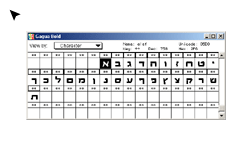
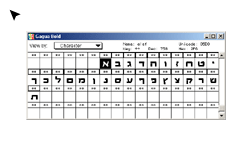
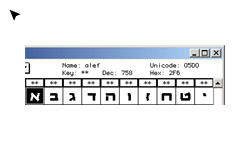
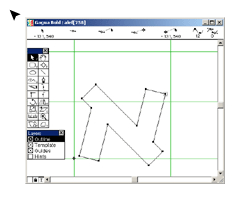
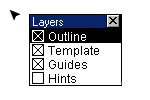
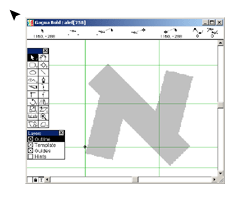








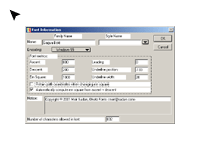
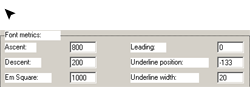
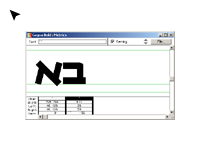
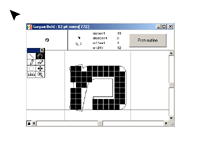
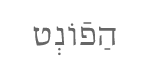
|
מילון מונחים | אודות הכותבים | לינקים |
| רח' שינקין, תל־אביב |

|
אכן, מדובר במהפכהמבוא קצר בנושא פונטוגראפר |
|
קישורים רלוונטייםמקרומדיה פונטוגראפרפונטלאב פונטמאסטר |
טרייסינג אוטומטי, הינטינג אוטומטי, ריווח אוטומטי, קרנינג אוטומטי, תיקון קווים אוטומטי, תיקון חפיפות אוטומטי... פונטוגראפר הוא אופטימליות אוטומטית בשירות הכתב. במשך מאות שנים, מאז שהומצאה מכונת הדפוס הראשונה, ועד למהדורה הראשונה של התוכנה הזו, לא קמה תנועה גדולה וערה כל-כך של יוצרי פונטים עצמאיים וחובבנים. פונטוגראפר בעצם שברה את חוקי המשחק, יש שאומרים לטוב ויש שאומרים לרע, ע"י כך שנתנה את הכוח ליצור פונטים חדשים בקלות - לכל מי שחפץ בכך. נתחיל מהעיקר - פונטוגראפר (Fontographer) אינה תוכנה זולה, כשם שאינה "צעצוע". זהו הכלי הפופולארי והמקצועי ביותר כיום ליצירת פונטים, ותוכלו למצוא אותו על שולחנות העבודה של רוב האמנים והמעצבים הגרפיים - בעיקר בגלל נוחות השימוש, המשולב יחד עם כלים חזקים (ועם זאת כל כך בסיסיים) שפשוט לא היו קיימים קודם לכן. אז מה עושים, אתם שואלים, אם זו תוכנה כל-כך חשובה ועם זאת כל-כך יקרה? האמת היא שבאמת אין לי תשובה... כשהתחלתי לעבוד עם פונטוגראפר, ב-1998, השתמשתי בעותק פיראטי שהעבירו לי דרך האינטרנט. אחרי זמן מה התחלתי לעבוד, ואחד הדברים הראשונים שדאגתי לעשות היה לרכוש את התוכנה הזאת, מפני שאני מאמין שזהו בהחלט אחד ה"אוצרות" האמיתיים שמותקנים על המחשב שלי. זה מה שעשיתי, ואני לא מצדיק את המעשה הזה. על תוכנה כמו פונטוגראפר עבדו קשה הרבה אנשי מחשבים שהשקיעו מאמץ אדיר ביצירת כלי שיהיה נוח לעבודה ועם זאת מקצועי וגמיש. אנא קחו זאת בחשבון לפני שתעשו מה שתעשו. פונטוגראפר לא התעדכנה מאז 1996, ולכן אינה כוללת תמיכה באפשרויות חדישות כמו אלה של מערכות ההפעלה החדשות יותר מחלונות 95, פורמט ה-OpenType החדש של מיקרוסופט ואדובי, ושאר מיני תוספות שנכנסו לשימוש בשנים האחרונות. עובדה זו מורידה קצת מערכה של התוכנה - תוכנות אחרות ליצירת פונטים, כמו FontLab ו-DTL FontMaster, משחקות על קלף החדשנות - הן מציעות מגוון רחב של אפשרויות חדשות, הנשענות על השיפורים שיצאו בשנים האחרונות בתחום הטיפוגרפיה הדיגיטלית. עדיין, פונטוגראפר מתבלטת ביתרון הפשטות שלה, ובממשק שלה, שמזכיר מאוד את פריהאנד וקצת גם את פלאש ודירקטור. בנוסף, למיקרוסופט יש כמה תוכנות, כגון Visual TrueType, המסייעות להתאים את הפונטים המוכנים למערכות ההפעלה החדשות יותר. |
המבנה הבסיסי של התוכנה |
|
|
כשפותחים פונט חדש או קיים בפונטוגראפר, מופיע חלון ה-Character Set (סט התווים). חלון זה מחולק לתאים וכל תא מייצג אות או תו מסויים בתוך הפונט - בתוך התאים יופיעו צורותיהן של האותיות השונות, במידה והן קיימות. תא שנמצא בשימוש בפונט ואינו ריק יסומן גם בעזרת הדגשת מסגרת הכותרת שלו (המלבן הקטן שמופיע מעל כל תא), אותו מלבן קטן יושחר במידה ושינינו את האות ולא שמרנו עדיין את הקובץ. בלחיצה כפולה על אחד התאים ייפתח ה-Outline Window, בו אפשר לצייר ולערוך את האות עצמה. שכבות - כמו בפוטושופ, הן נפרדות זו מזו ואפשר לערוך את תוכנן בנפרד. השכבה הראשונה ברשימה היא קו המתאר עצמו (Outline) - זוהי צורת האות עצמה, שאותה ניתן לערוך והיא זו שמגדירה בעצם את צורת האות. שאר השכבות אינן משפיעות בצורה ישירה על צורת האות, אך לכל אחת מהן יש תפקיד. לשכבה השניה ברשימה קוראים Template - זוהי שכבת הטיוטא - כשבוחרים בה, כל מה שתציירו יופיע באפור, ולא ישפיע כלל על צורת האות, אלא ישמש לכם כעזר לציור האות. לשכבה זו יש עוד תפקיד - עליה מדביקים תמונות שמייבאים מתוכנת ציור רגילה (כמו פוטושופ, למשל) בכדי להשתמש באופציית ה-Autotrace, שאיתה ניתן להמיר תמונות "רגילות" (Bitmaps) לנתונים מתמטיים (Vectors) שמתקבלים כקו המתאר. השכבה השלישית היא שכבת ה-Guides - אלו הקווים המנחים. חלקם נמצאים כברירת-מחדל (כמו הקווים המנחים המגדירים את גבולותיה של האות ואת קו-הבסיס), אך ניתן גם ליצור קווים חדשים ע"י גרירת העכבר מהקו המנחה השמאלי והבסיסי, או אפילו סתם לצייר בעזרת כלי הציור של פונטוגראפר. כברירת-מחדל, פונטוגראפר מגדירה את הקווים המנחים כקווים שאליהם "ידבקו" (Snap-On) נקודות שתציירו בקרבתם, מה שמסייע לכם לדייק בציור. השכבה הרביעית והאחרונה היא שכבת ה-Hints, אותה בד"כ לא רואים (ה"איקס" שלידה לא מסומן), והיא נועדה ל"הינטינג" (Hinting), דרך מתקדמת להצגת הפונטים בגדלים קטנים על מסך המחשב, כך שייראו באופן ברור יותר. רוב היוצרים החובבים לא משתמשים באפשרות זו, לכן היא אינה מסומנת כברירת-מחדל. בראש החלון תוכלו לראות כמה נתונים המספקים מידע על אמות מידה בתוך אותה אות וכיו"ב. אפשר להסתיר את שורת הנתונים הזו ע"י לחיצה על ה-I בתחתית החלון. תוכלו לראות את מיקום סמן העכבר, את מיקום הנקודה הנבחרת (אם יש), את מיקום העכבר ביחס לנקודה זו, את מיקום הנקודה ביחס לנקודת הבסיס (Basepoint, נראית כמו צלב, בד"כ בפינה השמאלית-תחתונה, אבל ניתן להזיז אותה לאן שתרצו), את מיקום סמן העכבר ביחס לנקודת הבסיס, את מספר הנקודות הקיימות באותה אות, ואת מספר הנקודות הנבחרות (אם יש). יחידות המידה שבהן משתמשת פונטוגראפר נקראות "יחידות אם" (Em Units) והן יחסיות וניתנות להגדרה ע"י המשתמש. בכניסה לתפריט Element > Font Info > General, יופיע חלון ובו ניתן להזין נתונים שונים אודות הפונט - כמו שמו, שם הסגנון הספציפי (במידה וזו משפחה של פונטים), קידוד הפונט (בד"כ חלונות 95), הודעת הקופירייט של הפונט ואף מספר התווים בפונט. במסגרת המרכזית בחלון זה ניתן להגדיר את אמות המידה בפונט (Font Metrics). בעמודה השמאלית - הערך Ascent מתייחס לגובה שמקו-הבסיס ועד לקצה העליון של האות, והערך Descent מתייחס לגובה שמקו-הבסיס ועד לקצה התחתון של האות. הערך Em Square הוא סכום שני הערכים הקודמים, ובד"כ שווה ל-1000, כאשר שני הקודמים מתחלקים ביניהם 800-200 או 700-300. ערכים אלה בעצם מגדירים את גודל ה-Em Unit, בו משתמשים ע"מ למדוד את כל המרחקים בפונטוגראפר. בעמודה הימנית - הערך Leading הוא המרחק בין השורות הנכתבות בפונט, ערך ה-Underline Position הוא מיקומו של הקו-התחתי של הפונט, באם ירצה המשתמש בפונט לסמנו, והערך Underline Width הוא עובי הקו-התחתי. בחלון הביטמאפ, אליו מגיעים מתפריט Window, או בלחיצה על Alt בזמן שבוחרים אות בחלון ה-Character Set, ניתן לצייר מחדש את הפונט שיצרתם בצורת מפת-סיביות - כלומר, בצורת תמונה המורכבת מפיקסלים, בכדי ליצור פונטים מסוג FON, שבאים בגדלים המוגדרים מראש. בחלון אמות-המידה (Metrics), גם אליו ניתן להגיע דרך תפריט Window, או לחיצה על Ctrl+K, ניתן להגדיר את רוחבי האותיות וזוגות קרנינג (Kerning) בצורה ויזואלית, ע"י גרירת הקווים המופיעים על-גבי האות. זהו המבנה הבסיסי של פונטוגראפר. אני מקווה שמאמר זה יעזור לכם להבין את ההגיון מאחורי תהליכי העבודה בתוכנה זו, המבוססים על העקרונות הפשוטים של הממשק הזה. בהצלחה. |
|
|
מאיר סדן קופירייט © הפונט |